Si les interfaces tactiles se font de plus en plus nombreuses entre nos mains, elles n'ont pas encore vraiment percé sur les ordinateurs de bureau. Des modèles d'écran tactiles existent et les systèmes d'exploitation récents les supportent nativement, mais rien ne remplacera jamais le clavier et la souris pour certain jeux, ou tout simplement pour taper du texte. Alors vous allez me dire qu'il ne faut jamais dire jamais et qu'on ne sait pas de quoi sera fait l'avenir. Certes, mais le fait est qu'à l'heure actuelle, vous allez devoir passer par le choix de ces périphériques. 
De la même façon, il vous sera difficile de vous passer du son de votre ordinateur. Selon vos besoins, nous verrons donc quels haut-parleurs choisir et quelles sont les différences entre une enceinte de qualité et une enceinte d’entrée de gamme.
Enfin, nous irons un peu plus loin dans les périphériques externes, avec des outils spécialisés qui n’intéresseront certainement pas tout le monde : les tablettes graphiques, les gamepads et joysticks, et enfin les webcams.
- Le clavier
- La souris
- La tablette graphique
- Le son : haut-parleurs, casques, micros
- Gamepads et Joysticks
- La webcam
- À retenir pour bien choisir
Le clavier
Je ne vous apprendrai probablement rien en vous disant que le clavier sert à saisir différents caractères (lettres, chiffres, symboles) et ainsi à envoyer des commandes à l'unité centrale. Un clavier, c'est un clavier ! Mais saviez-vous qu'il en existait de nombreuses variantes ?
Disposition des touches
Selon le pays dans lequel vous vivez, la disposition des touches du clavier n'est pas forcément la même. En France, les claviers sont dits « azerty », en référence à l'ordre des touches de la première ligne de lettres. Au Québec, les claviers sont plutôt des claviers « qwerty ». Il existe même différentes variantes selon le pays. Un « QWERTY » américain n'est pas le même qu'un « QWERTY » québécois par exemple. Savez-vous d'où provient cette différence de clavier entre les pays ?
C'est en rapport avec la langue parlée, non ? Peut-être pour permettre de taper un texte plus rapidement ?
Cette différence provient bien des différentes langues parlées, mais le but n'est pas d'optimiser le temps de frappe. Au contraire, ces dispositions sont conçues pour ralentir l'utilisateur, pour qu'il tape moins vite !  Très étrange, à l'heure où l'information automatique recherche toujours à nous faire gagner du temps ! Pour comprendre, il faut revenir aux origines, non pas seulement de l'informatique, mais du clavier.
Très étrange, à l'heure où l'information automatique recherche toujours à nous faire gagner du temps ! Pour comprendre, il faut revenir aux origines, non pas seulement de l'informatique, mais du clavier.
Les premiers claviers ont été conçus pour les machines à écrire. À l'époque, une logique implacable avait animé l'esprit de l'américain Christopher Latham Sholes : il avait placé les touches dans l'ordre… alphabétique. C'est vrai après tout, pourquoi aurait-il fait différemment ? Eh bien c'est à l'usage qu'il s'est rendu compte de son erreur : quand les utilisateurs ont appris à taper rapidement un texte, les mécanismes des machines à écrire se bloquaient. Ils tapaient tout simplement trop rapidement ! Il a donc fallu imaginer une disposition de touches plus complexe que l'ordre alphabétique, avec laquelle les utilisateurs étaient obligés de faire des gestes plus amples pour passer d'une touche à l'autre. Ainsi, les mécanismes avaient le temps de se repositionner correctement entre deux frappes. Le clavier « QWERTY » était né (Christopher Latham Sholes étant américain, c'est la langue anglaise qui a d'abord été étudiée). Les claviers « AZERTY » ont suivis pour les machines à écrire des francophones.
Le cas des québécois (francophones, je le rappelle pour les autres  ) est un peu particulier car ils ont subi l'influence des colons anglais et ainsi hérité, entre autres choses, de leurs claviers « QWERTY ».
) est un peu particulier car ils ont subi l'influence des colons anglais et ainsi hérité, entre autres choses, de leurs claviers « QWERTY ».
Aujourd'hui, cette limitation n'a plus lieu d'être, mais l'Histoire (et les habitudes) ont fait perdurer ces dispositions de touches. Cela dit, de nouveaux claviers visant cette fois à nous faire gagner du temps et à améliorer le confort d'utilisation ont depuis fait leur apparition. On peut citer parmi eux les claviers « Dvorak » (du nom de l'inventeur de la méthode utilisée pour placer les touches de façon optimale selon la langue) ou une variante adaptée au français : le « bépo ».

Type de clavier
Claviers classiques
Au fil des années, la disposition générale des touches a perduré, mais plusieurs types de clavier se sont succédés. Les premiers claviers « externes » (non intégré à l'ordinateur comme c'était le cas sur les premiers PC) étaient de type PC/XT et possédaient 83 touches. Ils ont été remplacés par les claviers PC/AT, comportant eux 84 touches. L'intérêt des claviers PC/AT ne résidait pas simplement dans l'ajout d'une touche, mais aussi dans la forme et le placement des touches. Par exemple, les touches Majuscule et Entrer ont été agrandies afin d'améliorer le confort d'utilisation.


Sont ensuite apparus les claviers étendus, se rapprochant bien plus de nos claviers actuels. Les touches F1 à F12 ont par exemple été placées en haut du clavier. Mais l'innovation la plus marquante de ce type de claviers est la présence des quatre flèches directionnelles (←, →, ↓ et ↑), aujourd'hui incontournables.

Avec l'avènement du système d'exploitation Windows, des claviers qui lui sont spécialement adaptés se sont fortement répandus. On les reconnaît facilement par la présence de trois nouvelles touches : deux touches « Windows » ( ) et une touche « Application » (
) et une touche « Application » ( ).
).

Claviers spéciaux
Outre ces types de claviers « classiques », on trouve des claviers spéciaux, dédiés à une utilisation bien particulière. Certains claviers possèdent par exemple un trackball permettant d'utiliser l'ordinateur sans souris, bien installé au fond du canapé ou encore des boutons dédiés aux fonctionnalités multimédias (lecture, pause, avance rapide, etc.).

Les joueurs se tourneront quant à eux vers des claviers haut-de-gamme, bien souvent rétro-éclairées et pourvus de touches supplémentaires programmables. On trouve même des claviers comportant un écran LCD (parfois tactile) ! A vous de voir si le prix en vaut la peine. 

Dans les caractéristiques des claviers, vous croiserez régulièrement le terme « polling ». Il s'agit de la fréquence à laquelle sont envoyées les informations du clavier vers l'ordinateur. Il est bien souvent de 1000 Hz pour les claviers pour joueurs.
Certains claviers sont dits « ergonomiques » car leur forme est plus adaptée à la position des bras et des mains :

Ces claviers ont des blocs de touches séparés et orientés, permettant aux mains de rester dans l'alignement des bras (voir à gauche ci-dessus). Si vous avez devant vous un clavier classique, observez la position de vos bras lorsque vous tapez du texte : ils sont en « V », car vos épaules sont plus larges que votre clavier. Les touches y étant alignées parallèlement à vos épaules, vos poignets doivent être « cassés » pour pouvoir appuyer sur les touches. Ainsi, les mains ne sont plus alignées avec les bras. Si, si, essayez, vous verrez.  Sur le long terme, cela peut poser des problèmes irréversibles au niveau des articulations.
Sur le long terme, cela peut poser des problèmes irréversibles au niveau des articulations.
Dans la même idée, ces claviers sont inclinés de façon inverse par rapport aux claviers classiques, ils penchent vers l'avant : la partie devant soi est plus haute que celle du côté de l'écran (voir l'image de droite ci-dessus).
Utiliser ce type de claviers demande un temps d'adaptation non-négligeable, mais le confort apporté est tel qu'il est bien souvent difficile de repasser à un clavier classique après coup. 
Un autre point d'ergonomie souvent négligé est la gêne procurée par la présence d'un pavé numérique sur la droite du clavier. Si vous êtes droitier, cela vous oblige à placer la souris plus loin que nécessaire sur la droite. Vous êtes ainsi amené à tendre le bras et casser votre poignet (là encore) pour utiliser la souris. Pour remédier à cela, vous pouvez choisir un clavier sans pavé numérique et vous en procurer un séparé, que vous brancherez en USB ou sans fil :

Ces éléments sont également utiles pour les ordinateurs portables, ne disposant souvent pas de pavé numérique intégré.
Certains modèles possèdent un petit écran, permettant d’en faire des calculatrices même lorsque l’ordinateur est éteint.
Connectique
Les vieux claviers se connectaient sur un port PS2, mais l'immense majorité des claviers actuels utilisent un port USB. La norme (USB 1 ou USB 2) n'est pas très importante au vu de la très faible quantité d'information transitant entre l'ordinateur et le clavier.
Si les fils vous gênent, vous pouvez opter pour un clavier se connectant en infra-rouge ou par ondes radio (Bluetooth ou autres).
La connexion sans fil de certains claviers (et de certaines souris) est une version bridée du Bluetooth, utilisable uniquement par les périphériques d'une même marque.
Mais il y a un revers à la médaille : la relative perte de réactivité de ces claviers. Celle-ci est totalement négligeable pour une utilisation « bureautique », mais les joueurs chevronnés ne manqueront pas de l'utiliser comme excuse en cas de défaite. 
La souris
Je suis sûr que vous n'êtes pas dans le même cas que Jacques Chirac, qui lors de l'inauguration de la bibliothèque François-Mitterrand en 1995 s'était approché d'un étrange objet en demandant : « La souris, qu'est-ce que c'est ? ». Bref, vous savez ce qu'est une souris et vous en avez tous déjà utilisé une. Cela dit à l'heure du choix, il y a quelques petites choses à savoir à propos du « mulot ».

La souris a été inventée en 1963 par Douglas Engelbart, dans le but d'apporter une solution d'interface homme-machine. Il donne au brevet de son invention le nom somme toute très poétique de « X-Y position indicator for a display system » (traduisez « Indicateur de position X-Y pour un système d'affichage »). Le nom « souris » n'est apparu que quelques années plus tard dans une publication scientifique (il n'est donc pas breveté, ce qui peut faire sourire à l'heure où une guerre des brevets fait rage chez les constructeurs de matériel informatique). Le brevet de la souris n'a d'ailleurs été vendu qu'une bouchée de pain au MIT.

Différents types de capteur
Très vite, un dispositif de capteur de mouvement s'est imposé : celui d'une boule située sous la souris, qui entraîne deux rouleaux correspondant aux axes X et Y :
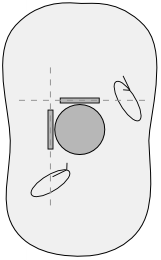
Si ce type de souris a perduré pendant de nombreuses années, on ne le croise presque plus aujourd'hui. Et c'est tant mieux, car la boule et les rouleaux avaient une fâcheuses tendance à accumuler de la poussière, ce qui imposait un entretien régulier de ces derniers.
Aujourd'hui, nos souris sont « optiques » et non plus mécaniques. Le principe général de fonctionnement est le suivant : un capteur acquiert les images du support sur lequel glisse la souris et s'en sert pour déterminer le mouvement effectué. Ce sont les aspérités de la surface qui permettent à la souris de se repérer :

Sans ces aspérités (sur une surface parfaitement lisse par exemple), la souris ne peut pas se rendre compte qu'elle a été déplacée. De la même façon, une surface réfléchissante fera perdre la boule à votre souris optique. 
Plusieurs technologies coexistent, à commencer par la plus ancienne d’entre elles : la souris à LED. Selon les constructeurs, elle a été remplacée par un laser ou par un rayon infrarouge, ce qui améliore la détection des aspérités.
Dans le chapitre traitant du choix de l'écran, nous avons parlé de résolution pour définir la « densité de pixels sur une surface donnée». On retrouve cette notion de résolution dans les caractéristiques des souris optiques car elle définit l'image de la surface analysée par la souris. Plus elle est élevée, plus les aspérités seront facilement « visibles » par la souris, assurant donc une meilleure précision.
Une résolution de 800 ppp est un minimum pour une utilisation « bureautique ». Un joueur aura par contre besoin d'une souris d'au minimum 1800 ou 2000 ppp, mais on en trouve des encore plus précis, pouvant monter à 3500, 5000 ou même 6000 ppp. Comme d'habitude, il est bon de se poser la question du réel intérêt de la chose, si ce n'est une course à l'argument commercial entre les constructeurs.
Avec ou sans boutons ?
Excepté chez Apple, où les souris n'en ont longtemps comporté qu'un seul, les premières générations de souris comportaient deux ou trois boutons. Le troisième bouton a aujourd'hui été remplacé par une molette permettant un défilement vertical, voir horizontal pour certaines, pouvant également servir de bouton. Chez Logitech, certains modèles permettent une utilisation crantée de la molette, ce qui améliore la précision mais peut s'avérer désagréable pour faire défiler une page Web.
Certaines souris sont dotées de boutons supplémentaires comme par exemple des boutons de choix de la résolution ou encore les boutons « Suivant » et « Précédent » d'un navigateur Web, très utiles si vous surfez beaucoup,

Comme pour les claviers, on trouve des modèles de souris à boutons programmables.
Pour les professionnels d'imagerie 3D, des souris tout à fait… spéciales existent. À ce niveau, il devient presque difficile de classer ces périphériques dans la catégorie « souris ».  Jugez plutôt :
Jugez plutôt :

Certaines personnes plutôt habituées aux ordinateurs portables préfèrent parfois utiliser un pavé tactile qu’une souris. Il est tout à fait envisageable de s’en procurer un pour ordinateur fixe, que l’on branchera alors via un port USB (certains modèles sont également sans fil) :

Enfin, si vous êtes allergiques aux boutons, quelques constructeurs proposent des souris tactiles, qui sont finalement un parfait mélange entre le pavé tactile et la souris classique :

Connectique
Côté connectique, il n'y a pas grand-chose de plus à dire sur la souris qui n'ait déjà été dit pour le clavier. Les anciennes souris utilisaient un port PS2 mais sont depuis passées à l'USB. Pour les technologies sans fil, le confort d'utilisation est compensé par une réactivité moins bonne qu'avec une souris filaire. Là encore, ce sont surtout les joueurs ou les graphistes qui seront à cheval sur ce critère. Très peu de souris sans fil sont donc adaptées pour jouer (ou alors elles sont bien plus chères).
La tablette graphique
Longtemps réservées aux professionnels, les tablettes graphiques sont désormais accessibles au grand public. Il ne s'agit pas simplement de remplacer la souris par un stylet, même si ce simple fait présente déjà un indéniable intérêt pour le dessin. Non, les tablettes graphiques ont d’autres atouts dans leur sac.
Principe de fonctionnement d'une tablette classique
Tout d’abord, voilà à quoi ressemblent une tablette et son stylet :

La tablette se connecte au PC via un simple port USB (ou bien sans-fil). Sa surface « utile » (là où le stylet est utilisable) a des proportions basées sur les standards de taille des feuille de papier (A4, A5, A6).
Le comportement d'une tablette est tout à fait différent de celui d'une souris ou même d'un pavé tactile d'ordinateur portable. Si votre souris arrive en bout de course sur son tapis, vous pouvez la lever et la repositionner au centre de ce dernier pour continuer votre geste. Pendant ce temps, à l'écran, le curseur ne bouge pas. Avec une tablette, ce cas de figure ne peut pas se produire car la position du stylet sur la tablette représente la position du curseur à l'écran. Si votre stylet se trouve dans le coin inférieur gauche de la surface utile par exemple, alors le curseur est sur ce même coin au niveau de l'écran. On dit que la tablette offre un mouvement absolu du curseur, par opposition au mouvement relatif obtenu avec une souris ou un pavé tactile.
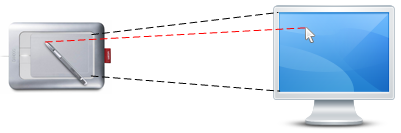
Ce comportement peut poser problème quand les dimensions et la taille de la tablette sont très différentes de celles de l'écran. L'idée est donc de se procurer une tablette la plus semblable possible à l'écran. Mais vous vous en doutez, plus la tablette est grande, plus elle est chère… Évidemment.
L'autre atout majeur d'une tablette graphique par rapport à une souris est la possibilité de fournir plus d'informations que la simple position du curseur. Je pense notamment à la force avec laquelle vous tracez un trait dans un logiciel de dessin : plus vous appuyez fort et plus le trait est épais. Il est tout à fait impossible d'indiquer cela au logiciel avec une souris classique. La tablette est donc sensible à ce paramètre, ainsi qu'à l'inclinaison du crayon par rapport à la tablette et bien d'autres choses encore. Certains stylets disposent même d'un capteur supplémentaire à son autre extrémité afin de simuler la gomme se trouvant en haut des crayons à papiers.
Tout est donc fait pour que vous ayez l'impression de vous servir d'un véritable crayon ! Tout, sauf le fait que vous devez regarder l'écran et non votre main pour voir ce que vous faites. L'idéal serait que la tablette soit elle-même un écran…
Tablette LCD
De par leur prix élevé, les tablettes graphiques LCD restent à destination des professionnels. Cette fois, vous n’avez plus besoin de regarder l’écran pour voir ce que vous faites mais bel et bien votre main.

Attention à ne pas confondre ces tablettes graphiques avec les tablettes de type iPad ou Galaxy Tab. Ici, la tablette ne comporte pas de système d’exploitation. Elle est d’ailleurs reconnue comme un écran supplémentaire lorsqu’elle est branchée à l’ordinateur. De ce fait, elle doit être connectée à l’ordinateur à l’aide d’un port DVI ou VGA. En outre, elle nécessite bien souvent une alimentation électrique séparée, contrairement aux tablettes graphiques classiques.
Le son : haut-parleurs, casques, micros
Donnons à présent de la voix à notre ordinateur ! Certains écrans intègrent de petites enceintes mais ce n’est pas systématique et la qualité de ces dernières est rarement au rendez-vous. Pour profiter pleinement des capacités multimédia de votre machine il vous faudra donc vous procurer des haut-parleurs dignes de ce nom, surtout si votre PC doit faire office de Home Cinema ! Alors quelles sont les caractéristiques essentielles sur lesquelles focaliser votre attention ? Voyons cela.
Nombre de canaux et woofer
Tout d’abord, il faut définir le nombre de canaux dont vous disposerez. Autrement dit, le nombre d’enceintes de votre installation, chacune disposant de sa propre voie sonore. Vous devrez également choisir la présence ou non d’un woofer (ou caisson de basse). Ce dernier permet de reproduire les sons graves (basses fréquences), qu’on appelle communément « les basses ». C’est précisément le « boom-boom » dont vous a parlé votre voisin la dernière fois qu’il est venu râler parce que vous faisiez trop de bruit. L’autre nom du woofer n’est d’ailleurs autre que « boomer ».  Vous croiserez peut-être le terme LFE, qui désigne le canal audio destiné au woofer.
Vous croiserez peut-être le terme LFE, qui désigne le canal audio destiné au woofer.
Ces deux paramètres se présentent sous la forme de deux chiffres séparés par un point : x.y :
- x : Nombre de canaux, donc nombre d’enceintes.
- y : Nombre de woofers, généralement 0 ou 1 (mais on peut monter à 2 dans les configurations haut de gamme).
Les configurations les plus courantes sont le 2.0 (stéréo), le 2.1 (stéréo et woofer) et le 5.1 pour le Home Cinema. Vous trouverez également du 6.1 voire du 7.1 dans le haut de gamme. Plus rare, on peut monter jusqu’au 7.2 voir au 12.4, mais ces configurations ne sont pas disponibles dans le commerce.
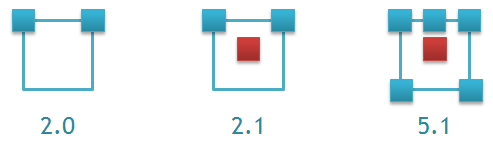
Attention, votre carte son doit être capable de gérer autant de canaux. Vous ne pourrez pas profiter du 7.1 si votre carte son ne permet que le 5.1 par exemple. Cela dit, aujourd'hui, très rares sont les cartes sons qui ne gèrent pas du 5.1 minimum, même pour celles intégrées aux cartes mères.
Petite précision amusante : le woofer peut être positionné où bon vous semble dans la pièce. En effet, l’oreille humaine ne sait pas reconnaître la provenance des sons graves. Cela dit, il est tout de même conseillé de le placer devant soit, pas totalement au milieu (légèrement décalé sur la gauche ou sur la droite) et de le mettre à même le sol afin de profiter des vibrations qu’il procure. C’est le voisin qui va être content ! 
Caractéristiques techniques
Puissance
La puissance d’un haut-parleur est directement liée à la quantité de décibels pouvant être émis. Ainsi, plus un haut-parleur est puissant, plus le son émis pourra être « fort ». Évidemment, une installation sonore dispose d’un contrôle du volume. La puissance indiquée est donc la puissance maximale que le haut-parleur pourra supporter.
La puissance est donnée en Watt RMS, ce qui correspond à la puissance efficace, seule mesure de puissance significative lorsque l’on parle d’acoustique.
Il faut être vigilant à la façon dont est présentée la puissance par les constructeurs. Bien souvent, on parlera de plusieurs puissances :
- Puissance par satellite : puissance de chacun des haut-parleurs de l’installation.
- Puissance voie centrale : puissance du haut-parleur central (pour les configuration 5.1).
- Puissance du woofer : puissance du woofer.
- Puissance totale : puissance de l’ensemble de l’installation.
Par exemple, une configuration 2.1 avec une puissance par satellite de 66 W RMS et une puissance du woofer de 68 W RMS aura une puissance totale de 2*66 + 68 = 200 W RMS. Ainsi, si vous désirez avoir énormément de basses dans votre installation, il vous faudra privilégier un lot de haut-parleurs donc la puissance du woofer est importante.
Rapport signal sur bruit
Le rapport signal sur bruit s’exprime lui aussi en décibels mais attention, il ne définit pas la puissance sonore de votre installation ! Pour cela, vous avez suivi, c’est la puissance RMS qui est à prendre en considération. Le rapport signal sur bruit représente la dégradation du son liée aux parasites présents dans l’installation.
Les parasites sont inévitables dans une installation électrique, le tout est de faire en sorte qu’ils se fassent le moins ressentir sur le résultat final (ici la qualité du son). Cela dépend notamment de la qualité des composants électriques des haut-parleurs. Tout comme dans un bloc d'alimentation, si le constructeur a choisi de faire quelques économies en utilisant des composants de mauvaise qualité, alors la qualité du produit final en pâtira.
Bande passante
La bande passante est la bande de fréquences que peuvent fournir les haut-parleurs. Les fréquences basses correspondent aux sons graves, les fréquences hautes aux sons aigus. La bande passante est donc définie par une borne basse et une borne haute. Plus la borne basse est faible, meilleurs seront les sons graves. Plus la borne haute est élevée, meilleurs seront les sons aigus.
Connectique et alimentation
La quasi-totalité des haut-parleurs se branchent à la carte son via une prise Jack 3,5 mm. C’est la prise « casque » classique que l’on retrouve sur n’importe quel baladeur.

Selon la puissance nécessaire à votre installation, l’alimentation électrique ne sera pas faite de la même manière. Pour les petits haut-parleurs stéréo, une alimentation via port USB (attention, on parle bien de l’alimentation électrique là, pas du transfert de données) peut suffire. En revanche, pour les plus grosses configurations, une alimentation séparée peut être nécessaire.
Casques et micro
Si votre voisin est vraiment trop regardant quant à sa tranquillité, il vous faudra peut-être opter pour un casque plutôt que des haut-parleurs. On retrouve bon nombre de paramètres similaires, à commencer par le type : Stéréo, 5.1 ou 7.1.
La plupart des casques dit 5.1 / 7.1 sont en fait des casques stéréos qui émulent du 5.1 / 7.1. Mais certains casques possèdent réellement plusieurs haut-parleurs (en fonction des différents canaux) par écouteur.
La forme du casque dépend de vos propres goûts. On trouves des casques « tour de tête », « tour de cou » ou bien « compact » :

Bien sûr, de par leur taille, les casques « compact » et « tour de cou » ne peuvent pas fournir le même confort qu'un casque « tour de tête ». Vous ne pourrez pas profiter du 5.1 ou 7.1 par exemple.
Si vous préférer les casques « tour de tête », vous avez alors le choix entre (amis des termes techniques-compliqués-pour-pas-grand-chose, bonjour !) circum-aural et supra-aural. La bonne nouvelle, c'est que vos plus ou moins lointains cours de latin vont enfin vous servir ! « aural » vient du latin « auris », qui veut dire « oreille ». « supra » signifie « supérieur » et « circum » est utilisé pour « autour ». Bref, un casque circum-aural est un casque dont les écouteurs englobent l'oreille, alors qu'un casque supra-aural a des écouteurs qui viennent s'appuyer sur l'oreille, sans toutefois l'entourer.
Bon, je sens que le latin vous est monté à la tête… Regardez l’image ci-dessus, le premier casque est circum-aural (l'oreille est englobée), alors que le second est supra-aural. C’est plus clair ? 
Au niveau de la connectique, on utilisera là encore une prise Jack 3,5 mm. De plus en plus de casques-micros se connectent en USB ou proposent les deux à la fois (Jack 3,5 mm et USB). Si votre boîtier vous le permet, il est plus pratique d’avoir une entrée audio directement en façade, histoire de ne pas se contorsionner derrière sa tour à chaque branchement du casque.
Certains casques sont équipés d’un micro, très utile dans certains jeux ou pour discuter avec des proches via Internet. Cela dit, vous pouvez tout à fait vous procurer un micro séparément du casque. Dans ce cas, on retrouve principalement deux grandes familles de micros :
- Les micros de type « bureautique » (dits aussi « informatique »), dont la qualité n’est pas extraordinaire mais néanmoins largement suffisante pour une utilisation standard.
- Les micros « multimédias », plus performants mais aussi plus chers.

Gamepads et Joysticks
Nous arrivons à un point de ce chapitre qui intéressera particulièrement les joueurs.  Commençons « classique », avec les gamepads :
Commençons « classique », avec les gamepads :

Ces manettes de jeux universelles permettent de jouer à pratiquement n’importe quel jeu. Parmi les détails intéressants à regarder avant l’achat, on peut citer la présence ou non d’un retour de force ainsi que la connectique, USB ou sans fil. Certains gamepads sont multiplateformes, ce qui vous permettra de les utiliser avec une console de salon (Xbox 360 ou PS2/3, mais pas les deux) en plus du PC.
Les fans de simulation de vols ne se contenteront pas longtemps d’un simple gamepad et se tourneront très vite vers un joystick, accompagné d’un accélérateur :

Les plus acharnés complèteront cet ensemble par un pédalier, voir un siège. Bref, il ne manquera plus que les ailes… Notons que certains joysticks sont également multiplateformes et à retour de force.
Enfin, un ensemble volant/pédalier ravira les fans de simulations de courses :

La webcam
Finissons ce chapitre avec un périphérique désormais intégré à la majorité des ordinateurs portables : la webcam. Sur un PC fixe en revanche, il vous faudra en choisir une. Voyons justement les critères de choix importants.
Tout d’abord, même si cela n’apporte rien techniquement, la fixation de votre webcam est importante. Il n’y a rien de plus rageant qu’une webcam que l’on doit faire tenir en équilibre sur un support de fortune trouvé rapidement sur un bureau mal rangé… Au moindre courant d'air, elle tombe, et votre interlocuteur doit avoir le cœur bien accroché.  Les webcams à fixation « universelle » sont censées pouvoir être posées n’importe où :
Les webcams à fixation « universelle » sont censées pouvoir être posées n’importe où :

Seulement voilà, essayez de poser cette webcam « universelle » sur un écran LCD… Il existe donc des fixations spécialement conçues pour les écrans plats :

Ce détail pratique réglé, intéressons-nous à la qualité du capteur. Deux points sont à prendre en compte : le nombre de pixels et la définition maximale. Je ne reviens pas sur ces points, nous en avons parlé dans le chapitre consacré à l’écran. Attention tout de même à la résolution maximale qui peut être différente de la photo à la vidéo. La plupart du temps, une webcam est utilisé pour de la vidéo, se baser sur la résolution photo n’est donc peut-être pas le plus judicieux. 
Les webcams peuvent aussi êtres équipées d'un micro, voire deux sur certains modèles.
Les meilleures webcams sont autofocus et certaines sont même en HD. Reste à savoir si ces caractéristiques vous sont utiles pour l’usage que vous ferez de votre webcam, une simple session de chat vidéo de temps en temps ne les justifie peut-être pas.
À retenir pour bien choisir
- Clavier : Les claviers standards actuels se distinguent principalement par leur ergonomie (sans parler de la disposition des touches, bien évidemmment). Si vous êtes joueur, la donne change car les critères de choix sont plus nombreux : touches rétro-éclairées, touches programmables, polling 1000 Hz, voire écran LCD intégré. Attention enfin aux claviers sans fil, dont la réactivité sera plus faible.
- Souris : Tout comme pour les claviers, les souris standards conviendront très bien aux utilisateurs « bureautique ». Les souris à boule ayant quasiment disparu de la surface de la planète, il ne reste plus que des souris optiques aux capacités bien supérieures. Les joueurs se méfieront des souris sans fils et chercheront des souris avec un capteur de résolution 1800 ou 2000 ppp minimum. Enfin, des boutons supplémentaires (parfois programmables) peuvent être un plus.
- Tablette graphique : Une tablette graphique, contrairement à une souris, est un dispositif de pointage absolu. Pour plus de confort, il faut donc que la surface utile de la tablette s'approche au plus près des dimensions et du format de l'écran. Les tablettes LCD, haut de gamme, permettent de visualiser directement sur la tablette ce qui est tracé.
- Haut-parleurs : Choisir ses haut-parleurs, c'est d'abord choisir le nombre d'enceintes de son installation, ainsi que la présence ou non d'un woofer. Ainsi, vous opterez pour une installation 2.0 (stéréo simple), 2.1 (stéréo et woofer) ou 5.1 (cinq enceintes et woofer) pour le Home Cinéma. Il faudra porter une attention particulière à la puissance de l'installation totale mais aussi à celle de chacun des éléments (ainsi, choisir en fonction de votre préférence pour les basses ou les hautes fréquences).
- Gamepads, Joysticks et volant : C'est avant tout le type de jeu qui dictera la manette à acheter (courses automobiles, simulateurs de vols, etc.). Si vous optez pour un gamepad, il peut-être intéressant d'en choisir un multiplateforme, utilisable sur votre console de salon. Dans tous les cas, les manettes à retour de force apporteront un petit plus à vos parties.
- Webcam : Qualité du capteur et résolutions sont les premiers critères de choix d'une webcam. Attention également à la fixation de cette dernière.
Arrêtons-nous là pour le moment. L'idée n'est pas de décrire en détail tous les périphériques susceptibles de graviter autour de votre ordinateur. Nous avons vu les principaux, mais il y en a beaucoup d'autres ! Je pense par exemple aux télécommandes de HTPC ou à la reconnaissance vocale, mais aussi à des périphériques d'avenir tels que les appareils à détection de mouvement (le fameux Kinect de Microsoft en est un des premiers représentants). Imaginez un PC pouvant être totalement dirigé au doigt et à l’œil, un geste pour ouvrir un dossier, un autre pour le refermer, etc. Mais nous n'en sommes pas encore tout à fait là. 
Ce chapitre étant terminé, nous avons passé en revu tous les composants (et même un peu plus) nécessaires à l'achat d'un PC à assembler. Avant de passer au montage à proprement parler du PC, j'aimerai vous parler d'une dernière gamme de périphériques : les imprimantes et scanners.